无线网卡在电脑上怎么设置 电脑无线网卡开启方法
更新时间:2024-01-23 12:52:45作者:yang
电脑无线网卡的设置和开启方法对于我们日常使用电脑上网而言是非常重要的,无线网卡的正确设置可以确保我们能够顺畅地连接到无线网络,而开启无线网卡则是实现无线网络连接的首要步骤。对于一些新手来说,可能会对无线网卡的设置和开启感到困惑。接下来我们将简单介绍一下电脑无线网卡的设置方法,帮助大家更好地使用无线网络。
方法如下:
1.通常对于笔记本来说,无线网卡的开启是用专门的开关的。仔细在笔记本正面或侧面查看,就会发现开启无线网卡的开关。


2.当然,也有电脑将无线开关设置为快捷键。查看键盘上无线开关所在的按键,然后将【Fn键】+【F5(或F2)】即可,不同的电脑型号快捷键不同,找到那个网络图标就是了。

3.还有一种情况,就是无线网卡被禁用时,是无法开启无线网卡的。对此,右击“网络图标”。从弹出的菜单中选择“网络和共享中心”项。
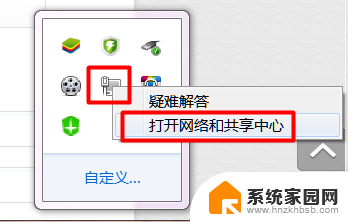
4.点击“配置网络适配器”,然后右击被禁用的无线网卡图标。然后点击“启用”项即可。
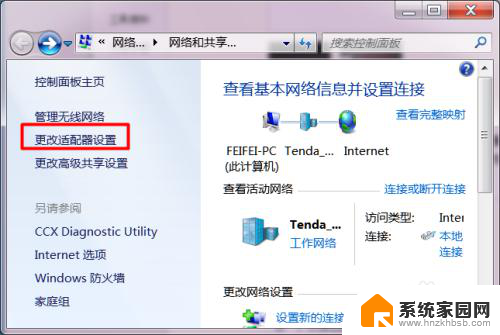
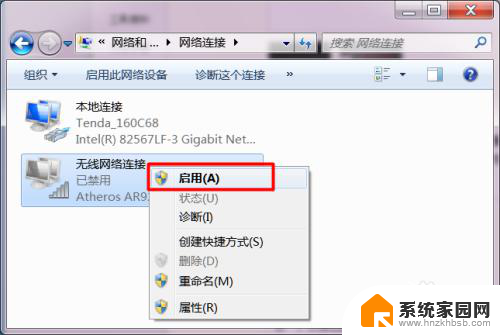
以上就是无线网卡在电脑上的设置方法,如果你遇到这种情况,可以按照以上步骤进行解决,非常简单快速。
无线网卡在电脑上怎么设置 电脑无线网卡开启方法相关教程
- 电脑无法识别无线网卡usb设备怎么办 电脑无法识别无线网卡的解决方法
- 如何查看电脑有无无线网卡 电脑无线网卡如何查看
- 如何看台式电脑有没有无线网卡 电脑无线网卡如何查看
- 无线网卡插笔记本电脑上怎么连接无线网络 USB无线网卡连接网络步骤
- 电脑无线网卡驱动怎么更新 无线网卡驱动更新教程
- 台式电脑没有无线网卡怎么连网 怎样让没有无线网卡的台式电脑上网
- 主机没有无线网卡怎么连wifi 怎样让台式电脑无线上网
- tplink无线网卡怎么用 TP Link无线网卡设置教程图解
- 如何更新电脑无线网卡驱动 无线网卡驱动更新教程
- 电脑怎么开无线网 如何在电脑上打开无线网络
- 键盘上字母打不出来 键盘按键失灵怎么解决
- ps能打开ai源文件吗 PS软件如何导入AI文件
- 微信怎么把字变大 电脑微信如何设置字体大小
- 手机视频怎样投屏到电脑 手机视频投屏电脑教程
- 电脑处于睡眠状态怎样解除 电脑睡眠模式退出方法
- 惠普打印机如何连接wifi教程 惠普打印机wifi设置方法
电脑教程推荐
- 1 键盘上字母打不出来 键盘按键失灵怎么解决
- 2 微信怎么把字变大 电脑微信如何设置字体大小
- 3 华为怎么取消锁屏杂志 华为手机杂志锁屏如何关闭
- 4 电脑怎么设置日历显示节假日 电脑设置农历显示方法
- 5 u盘在某一台电脑上无法识别 电脑无法识别U盘怎么办
- 6 笔记本电脑怎么打开麦克风说话 笔记本电脑麦克风功能怎么使用
- 7 罗技无线鼠标的usb接口没了 能配吗 罗技无线鼠标接收器不见了怎么办
- 8 苹果无法连接itunes store 无法连接到iTunes Store的解决方案
- 9 电脑连手机热点无法访问internet 电脑连接手机热点连接不上网络怎么办
- 10 三星解锁屏幕过渡效果 三星手机解锁过渡效果怎么调节